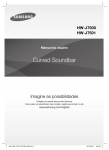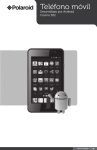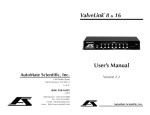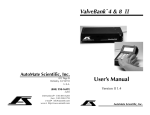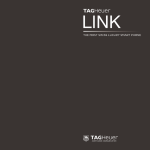Download 1396376177249-110930..
Transcript
Contate a SAMSUNG EM TODO O MUNDO
Caso tenha dúvidas ou comentários sobre os produtos da Samsung, entre em contato com o centro de atendimento ao cliente da
SAMSUNG.
País
ARGENTINA
BRASIL
CHILE
BOLÍVIA
COLÔMBIA
COSTA RICA
REP. DOMINICANA
EQUADOR
EL SALVADOR
GUATEMALA
HONDURAS
JAMAICA
NICARÁGUA
PANAMÁ
PERU
PORTO RICO
TRINIDAD & TOBAGO
VENEZUELA
Assistência Técnica
0800-333-3733
0800-124-421
4004-0000
800-SAMSUNG(726-7864)
Do celular 02-482 82 00
800-10-7260
01-8000112112
0-800-507-7267
1-800-751-2676
1-800-10-7267
800-6225
1-800-299-0013
800-27919267
1-800-234-7267
00-1800-5077267
800-7267
0-800-777-08
1-800-682-3180
1-800-SAMSUNG(726-7864)
0-800-100-5303
Web Site
www.samsung.com/ar
www.samsung.com.br
www.samsung.com/cl
www.samsung.com/latin
www.samsung.com/latin
www.samsung.com/latin
www.samsung.com/latin
www.samsung.com/latin
www.samsung.com/latin
www.samsung.com/latin
www.samsung.com/latin
www.samsung.com/latin
www.samsung.com/latin
www.samsung.com/latin
www.samsung.com/latin
www.samsung.com/latin
www.samsung.com/latin
www.samsung.com/latin
Plasma TV
Manual do Usuário
SUPPORT
Imagine as possibilidades
Obrigado por comprar este produto Samsung.
Para receber um serviço mais completo, registre
seu produto no site:
www.samsung.com/register
© 2013 Samsung Electronics Co., Ltd. Todos os direitos reservados.
BN68-04814C-X0
Instruções de Segurança Importantes
Aviso! Instruções de segurança importantes
(Leia a seção adequada que corresponde
à marca no produto Samsung antes de tentar instalar o produto.)
ATENÇÃO
Este símbolo indica a existência de alta
tensão no interior do televisor. É perigoso tocar em
qualquer parte no interior do produto.
RISCO DE CHOQUE ELÉTRICO NÃO ABRIR
CUIDADO: PARA REDUZIR O RISCO DE CHOQUE ELÉTRICO, NÃO RETIRE
A TAMPA TRASEIRA.
NÃO EXISTEM PEÇAS SOBRESSALENTES NO INTERIOR DO PRODUTO
A ASSISTÊNCIA SÓ PODE SER EFETUADA POR TÉCNICOS QUALIFICADOS.
Este símbolo indica informações importantes sobre
o funcionamento e manutenção do produto.
• As ranhuras e aberturas na caixa e na parte posterior ou inferior permitem a ventilação necessária. Para garantir o funcionamento
correto do aparelho e para o proteger do sobreaquecimento, nunca deve bloquear ou tapar estas ranhuras e aberturas.
- Não tape as ranhuras e aberturas com panos ou outros materiais.
- Não bloqueie as ranhuras e aberturas colocando o aparelho numa cama, sofá, tapete ou outra superfície semelhante.
- Não coloque este aparelho num espaço fechado, como uma estante ou um armário embutido, a menos que tenha ventilação adequada.
• Não coloque este aparelho perto ou por cima de um radiador, sistema de aquecimento ou num local em que esteja exposto à incidência
direta dos raios solares.
• Não coloque recipientes com água em cima do aparelho (jarras etc.), porque pode provocar um incêndio ou choque elétrico.
• Não exponha o aparelho à chuva nem coloque em locais perto de água (perto de uma banheira, lavatório, lava-louça, tubo da máquina de lavar a louça, piscina ou locais úmidos). Se molhar acidentalmente o aparelho, desligue-o da tomada e contate de imediato o
revendedor autorizado. Retire sempre o cabo de alimentação da tomada antes de limpar o produto.
• Este aparelho tem pilhas. Deite fora as pilhas adequadamente de acordo com as considerações ambientais existentes no seu país.
Contate as autoridades locais para obter informações sobre a destruição ou reciclagem de pilhas.
• Não sobrecarregue tomadas de parede, extensões nem receptáculos, porque pode provocar um incêndio ou choque elétrico.
• Deve colocar os cabos de alimentação de forma a não serem pisados nem entalados por objetos, tendo em especial atenção os cabos
ligados a tomada, a receptáculos e ao ponto de onde os cabos saem do aparelho.
• Para proteger o aparelho de trovoadas, ou quando não for utilizá-lo durante longos períodos de tempo, desligue o aparelho da tomada
de parede e desligue a antena ou o sistema de televisão por cabo.
Deste modo, o aparelho não sofre eventuais danos provocados por raios e descargas em cabos de alta tensão.
• Antes de ligar o cabo de alimentação AC à tomada do transformador de CC, certifique-se de que a designação de tensão do transformador de CC corresponde à alimentação elétrica local.
• Nunca introduza objetos metálicos nas aberturas do aparelho. Se o fizer, pode provocar choques elétricos.
• Para evitar choques elétricos, nunca toque no interior do aparelho. A caixa do aparelho só deve ser aberta por técnicos qualificados.
• Introduza o cabo de alimentação completamente até o fim. Quando retirar o cabo de alimentação, certifique-se de que o segura pelo
plugue quando puxar a mesma da tomada. Não toque no cabo de alimentação com as mãos molhadas.
• Se o aparelho não funcionar normalmente - em particular, se o aparelho emitir ruídos ou cheiros invulgares – desligue o aparelho de
imediato e contacte o revendedor autorizado ou centro de assistência técnica.
• Certifique-se de que retira o plugue de alimentação da tomada se o aparelho de televisão não for utilizado ou se o usuário não estiver
em casa durante um período de tempo longo (especialmente quando crianças, idosos ou pessoas com deficiências forem deixadas sozinhas em casa).
- Poeira acumulada pode provocar um choque elétrico, uma fuga elétrica ou um incêndio, fazendo com que o fio de alimentação
produza faíscas e aqueça ou deteriore o isolamento.
• Contate um centro autorizado de assistência técnica quando instalar o produto em locais sujeitos a poeiras excessivas, locais sujeitos
a temperaturas altas ou baixas, locais com muita humidade, locais onde se utilizem substâncias químicas e locais onde o monitor funcione 24 horas por dia como em aeroportos, estações de comboio, etc. Se não o fizer, pode provocar sérios danos no produto.
• Utilize um plugue e uma tomada devidamente ligados ao terra.
-Uma ligação de terra deficiente pode causar choque elétrico ou danos no equipamento. (Só equipamento de classe 1.)
• Deve puxar o plugue da tomada para desligar o aparelho da corrente, de forma a deixar o plugue pronto a ser utilizado.
• Não deixe as crianças mexerem no produto.
• Guarde os acessórios (bateria, etc.) num local seguro fora do alcance das crianças.
• Não instale o produto num local instável, como uma prateleira inclinada, um chão desnivelado ou um local exposto à vibração.
• Não deixe cair ou provoque qualquer impacto no produto. Se o produto estiver danificado, desligue o cabo de alimentação e contate
um centro de assistência.
• Desligue o cabo de alimentação da tomada e utilize um pano seco e macio para limpar o produto. Não utilize quaisquer produtos
químicos como cera, benzina, álcool, diluentes, inseticida, ambientador, lubrificante ou detergente. Tal pode danificar o aspecto do
produto ou eliminar a impressão do mesmo.
• Não deixe cair gotas ou salpicos em cima do aparelho.
• Não destrua as pilhas através de fogo.
• Não provoque curto-circuito, nem desfaça ou sobreaqueça as pilhas.
• Existe perigo de explosão se a pilha for substituída incorretamente. Substitua-a apenas pelo mesmo tipo de pilha ou por uma equivalente.
• AVISO - PARA EVITAR O ALASTRAR DE UM INCÊNDIO, MANTENHA SEMPRE AS VELAS OU OUTRO TIPO DE CHAMA
LONGE DESTE PRODUTO.
Português - 2
Conteúdos
Funções Básicas
3D Conceitos Básicos
2
Instruções de Segurança Importantes
19
Óculos 3D Active
4
Funções para sua nova TV
4
Licenças
5
22
O que é Suporte Remoto?
Acessórios
5 Colocação da base para suporte de cabos
6
Usando o Smart Touch Control
7 Instalação das pilhas (Tamanho
das pilhas: AAA)
7 Pareamento do Smart Touch com a TV
8 Advertência de Bateria Fraca
9 Usando o touchpad
9 Mostrar aviso de Status e Notificação
9 Histórico
10 Pesquisando
10 Usando o Controle Remoto Virtual
11
Ligando a TV
11 Câmera de TV integrada
12 Extendendo a câmera de TV
12 Retraindo a câmera
Alternando entre Fontes de Vídeo
14
Configuração do Contole Remoto Universal
15
Visualizando o e-Manual
15 Rolando uma Página
15 Usando os Ícones no Topo
Solução de Problemas e
Outras Informações
23
Solução de Problemas
24
Como instalar o kit de montagem
na parede (Opcional)
26
Sensor Ecológico e Brilho da Tela
27
Armazenamento e Manutenção
27
Segurança do espaço de instalação
28
Dica de Prevenção – Fixação da TV à parede
Especificações
13
14 Adicionar o Dispositivo Externo
29
Especificações - TV
Guias
30
Declarações de Conformidade Regulamentar
(Para Óculos 3D Active)
Configuração de Rede
17
19 Pareamento dos Óculos 3D Active
21 Assistindo Vídeo 3D
Conectando a uma Rede
17 Conexão de Rede - Sem fio
17 Cuidados com a Rede sem fio
17 Protocolos de Segurança de Rede
18 Conexão de Rede - A cabo
Português - 3
As figuras e ilustrações deste Manual de usuário são fornecidas apenas para fins de referência e podem ser
diferentes da aparência real dos produtos. O design e as especificações do produto podem ser alterados sem
aviso prévio.
Para obter máxima qualidade de imagem sem distorção é necessário sinal digital de alta qualidade em formato
widescreen e uso de *conversor/decodificador de sinal. *Este modelo já possui o conversor/decodificador de sinal
integrado.
Funções para sua nova TV
•• 3D: Este novo recurso permite a exibição de conteúdo 3D.
•• SMART HUB:
Essa TV possui Smart Hub, um espaço para a família e diversas opções de entretenimento. Com o
Smart Hub, o usuário pode navegar na internet, transferir aplicativos, e ficar em contato com a família
e amigos através de serviços das redes sociais. Além disso, você pode desfrutar de fotos, vídeos, e
arquivos de músicas armazenados em dispositivos de armazenamento externo.
Pressione o botão ™ para iniciar o Smart Hub. Escolha um serviço usando os ícones exibidos na parte
superior da tela.
Social: Assista os vídeos mais recentes do YouTube, além dos seus vídeos e de seus amigos no
Facebook e Twitter. Você pode também fazer chamadas de vídeo para os seus amigos conectando a
câmera à TV (vendido separadamente).
Apps: Transfira e instale aplicativos tais como Web Browser.
Fotos, Vídeos & Músicas: Reproduza fotos, vídeos, e arquivos de músicas de um dispositivo de
armazenamento externo.
•• Anynet+ (HDMI-CEC): Permite o controle de todos os dispositivos Samsung conectados que
suportam Anynet+ com o controle remoto da TV Samsung.
•• e-Manual: Fornece um manual do usuário detalhado na tela e integrado em sua TV.
•• Interação SMART: Essa função permite acessar e controlar funções e opções de menu usando
movimentos. Para usar a Função Interação Smart, a câmera de TV (vendido separadamente) deve ser
conectada à TV.
•• Gerenciador de Dispositivo: Use os recursos da TV com um teclado USB ou Bluetooth e mouse.
•• MHL e Screen Mirroring: Exibe a tela do dispositivo móvel na sua TV através de rede sem fio ou com
fio.
Licenças
Português - 4
Acessórios
✎✎ Verifique se os itens a seguir foram incluídos com a TV. Se algum item estiver faltando, entre em
contato com o representante.
✎✎ As cores e os formatos dos itens podem variar dependendo do modelo.
✎✎ Verifique se não há nenhum acessório escondido atrás dos materiais da embalagem após abrir a caixa.
•• Smart Touch Control e pilhas (AAA x 2) (opcional)
•• Cabo de Força
•• Certificado de Garantia / Guia de Segurança
•• Óculos 3D Active Samsung (opcional)
•• Manual do Usuário / Guia de Instalação Rápida
Adaptador Componente
Adaptador AV
Cabo Extensor IR
Base para suporte de cabos
Tampa do parafuso x 2
Teclado sem fio (Vendido separadamente)
Colocação da base para suporte de cabos
Aviso: As telas podem ser danificadas
devido a pressão direta quando
manuseada incorretamente.
Recomendamos levantar a TV pelas
extremidades, como mostrado.
Não Toque
Nesta Tela!
Português - 5
Usando o Smart Touch Control
Você pode falar um comando por voz
que será exibido na TV com o MIC. Para
usar o MIC, pressione o botão VOICE
no controle remoto.
✎✎A função de Reconhecimento
de Voz pode ser afetado por
pronúncia imprecisa, volume
baixo da voz ou ruído ambiente.
TV
STB
MIC
Liga e desliga a TV.
TV
ExibeSTBe seleciona as fontes de vídeo
disponíveis.
MIC
VOICE Use o para dar comandos de
Reconhecimento de Voz e insira o texto
pela voz.
SOURCE
SOURCE
MORE
CH
MUTE
Elimina o som
temporariamente.
MUTE
VOICE
VOL
CH
VOL
MORE
Exibe o controle remoto virtual na tela.
Veja o capítulo e-Manual Controlando
a TV > Controle Remoto Virtual.
Touch Pad
• Passe o dedo rapidamente pelo
touch pad para mover o foco da
tela.
• Pressione o Touch Pad para
executar, ativar, ou selecionar o
item realçado.
• Pressione e segure o touch pad
para exibir a Lista de Canais.
Ajusta o volume.
¥ FUTEBOL: Ativa o modo esportes
para a melhor experiência de
visualização de esportes.
D
MENU
3D
D: Use
este botão quando utilizar
dados de serviço de transmissão.
GUIDE
MENU: Abre o menu na tela.
SMART HUB
3D: Liga ou desliga a imagem 3D.
Consulte o capítulo, Visualizando a
TV > TV 3D.
HISTORY
RETURN
EXIT
SEARCH
Volta ao menu anterior.
HISTORY
D
RETURN
EXIT
Muda os canais.
MUTE
VOICE
Liga e desliga o Set-top box.
Para isto o Smart Touch Control deve
estar configurado como controle
remoto universal. Consulte o capítulo
do e-Manual, Controlando a TV >
Configuração do Controle Remoto
Universal.
SEARCH
MENU
SMART HUB
3D
GUIDE
Exibe o EPG (Guia de programação
eletrônico).
Exibe os aplicativos do Smart Hub. Veja
o capítulo e-Manual, Funções Smart >
Smart Hub.
✎✎Para sair de um aplicativo que
está sendo executado facilmente,
pressione o botão ™.
Português - 6
Instalação das pilhas (Tamanho das pilhas: AAA x 2)
1. Levante levemente a tampa da bateria, puxando a alça ou usando um cartão de plástico. Em seguida,
puxe a tampa do encaixe com a unha para remover a tampa completamente.
2. Insira 2 pilhas AAA, certificando-se de alinhar os pólos positivo e negativo corretamente.
3. Alinhe a tampa da pilha com a parte traseira do controlo remoto e pressione para baixo ao longo das
extremidades até que esteja corretamente encaixado ao controle remoto
Pareamento do Smart Touch com a TV
Antes de você parear o Smart Touch com a TV, insira 2 pilhas AAA no Smart Touch. Para utilizar a TV,
usando o Smart Touch Control, primeiro você deve pareá-lo com a TV via Bluetooth.
1. Para ligar a TV, aponte o Smart Touch Control para o receptor do controle remoto da TV, e em seguida
pressione o botão da TV. A localização do receptor do controle remoto pode variar, dependendo do
modelo.
2. Um ícone de Bluetooth aparecerá no canto inferior esquerdo da tela, como mostrado abaixo. A TV irá
tentar se conectar com o Smart Touch Control automaticamente.
<Tentando se conectar e ícones de conclusão >
3. Quando o pareamento for bem sucedido, a TV exibe um pequeno círculo verde entre os gráficos que
representam a TV e o Smart Touch. Se o Smart Touch não parear, use uma ponta de caneta para
pressionar e soltar o botão de pareamento na parte traseira do Smart Touch.
✎✎ A primeira vez que você ligar a TV, imediatamente começará a configuração inicial.
Português - 7
Reconectando o Smart Touch Control
Se precisar restabelecer a conexão entre a TV e o Smart Touch Control, pressione o botão de pareamento
na parte traseira do Smart Touch Control.
<Botão de pareamento do Smart Touch Control>
O botão de pareamento pode ser acessado removendo a tampa da pilha do controle. Ao pressionar o
botão de pareamento, automaticamente restabelece a conexão entre o controle e a TV.
Advertência de Bateria Fraca
Quando a energia da pilha do Smart Touch Control está fraca, o indicador exibido (na ilustração) abaixo
aparece na parte inferior esquerda da tela da TV.
<Janela de alarme de bateria fraca>
Português - 8
Usando o touchpad
Use o touchpad para realizar diversos comandos. Navegue até o Tutorial (Sistema > Gerenciador de
Dispositivo > Configurações Smart Touch Control > Tutorial) para visualizar um manual na tela para
usar o Smart Touch Control.
Arraste
HISTORY
ORY
SEARC
SEARCH
Toque
HISTORY
ORY
SEARC
SEARCH
Arraste o touchpad na direção desejada.
Mova o foco ou o cursor na direção que o dedo está se arrastando.
HISTORY
ORY
SEARC
SEARCH
HISTORY
ORY
Role para Cima e para Baixo
HISTORY
HISTORY
SEARCH
SEARCH
SEARC
SEARCH
HISTORY
SEARCH
HISTORY
SEARCH
Deslize o dedo ao longo da linha em cada lado do touchpad para rolar
para cima ou para baixo em uma lista ou página da web. A linha do lado
esquerdo é projetada para usuários canhotos.
HISTORY
SEARCH
HISTORY
SEARCH
Toque no touchpad. Isso seleciona o item focado.
HISTORY
SEARCH
HISTORY
RY
Y
HISTORY
RY
Y
HISTORY
SEARCH
HISTORY
RY
Y
SEARCH
HISTORY
RY
Y
SEARCH
Role para a Esquerda e Direita
SEARCH
SEARCH
Deslize o dedo ao longo da linha na parte superior ou inferior do Touch
Pad para rolar para a esquerda ou para a direita em uma lista ou para
mudar as telas do Smart Hub ou os painéis de controle na tela.
Mostrar aviso de Status e Notificação
Se tocar na linha projetada na parte superior do touchpad, o status e o aviso de alarme aparece na parte
superior da tela. Para mais informações sobre como usar o status e aviso de alarme, consulte e-Manual >
Funções Smart > Status e Notificação.
Histórico
Toque em HISTORY / SEARCH e em seguida selecione Histórico da lista exibida na parte inferior da tela.
Isso exibirá uma lista interativa de canais acessados recentemente, conteúdo de mídia e aplicativos.
Excluindo Dados do Histórico
Você pode excluir as informações do history sobre canais vistos recentemente, conteúdo e aplicativos.
Português - 9
Pesquisando
Pressione o botão HISTORY / SEARCH e selecione Search da lista History. O teclado aparecerá na
tela. Insira os critérios de busca para pesquisar não só muitos aplicativos e seus conteúdos na TV, mas
também na internet.
Consulte o e-Manual > Funções Smart > Pesquisando mais informações.
Usando o Controle Remoto Virtual
Pressione o botão MORE para exibir o controle remoto virtual na tela. O controle remoto virtual é
constituído por um painel numérico, um painel de controle de reprodução e um painel de acesso rápido.
Use o touchpad para selecionar os números e botões.
Alterando o painel do Controle Remoto Virtual
Você pode alterar quaisquer painéis do controle remoto virtual que será exibido na tela da TV, para alternar
entre painéis, mova o destaque do foco para além da borda à esquerda ou à direita do painel exibido.
Usando o Painel Numérico
Use o painel numérico para digitar números em uma tela de teclado ou página da web ou para mudar o
canal enquanto assiste TV. Alterando o canal utilizando o teclado numérico deixa um registro, o que lhe
permite facilmente voltar aos canais anteriores.
Usando o Painel de Controle de Reprodução
Utilize o painel de controle de reprodução para pausar, retroceder, avançar, pular para o próximo arquivo,
selecione uma função com os botões a, b, {, }, e muito mais tempo desfrutando conteúdo de mídia.
Usando o Painel de Acesso Rápido
Use os botões do painel de acesso rápido para exibir na tela da TV o MENU, INFO, ou e-Manual na tela.
Observe que os botões que aparecem podem variar dependendo do modo de funcionamento do Smart
Touch Control (com a TV apenas, como um controle remoto universal, etc).
Português - 10
Ligando a TV
Ligue a TV usando o botão P no controle remoto ou no painel da TV.
✎✎ A primeira vez que você liga a TV, imediatamente começa a configuração inicial.
✎✎ A cor e o formato do produto podem variar, dependendo do modelo.
✎✎ O Botão de Funções da TV, um pequeno joystick em formato de botão localizado à esquerda na
parte traseira da TV, permite controlar a TV sem o controle remoto.
✎✎ Se a câmera e o microfone estiverem retraídos, as aplicações relativas ao controle por voz e
movimento serão desabilitadas. Para habilitar as funções, primeiro pressione a câmera para baixo
para que a mesma apareça. Você pode ajustar o ângulo da câmera pelo seu ajuste traseiro.
Câmera
Menu Função
m
R
P
Botão de Funções da TV
A imagem é obtida ao
direcionar para a parte
dianteira da TV.
Sensor do controle remoto
Quando você usar o Smart
Touch Control, o LED de
Standby não funciona (exceto
o botão P).
TV
Câmera de TV Integrada
Esta TV possui uma câmera de TV integrada que pode ser usada para o Controle por Movimento,
Reconhecimento de Voz (microfone integrado), e recursos de Reconhecimento de Face. Você também
pode usar o botão de ajuste do ângulo da câmera para mudar o ângulo de visão da câmera.
De Cima
De Trás
Microfone
Botão para ajuste do ângulo da câmera
Lentes
Microfone
Português - 11
Não toque na lente durante a operação da câmera de TV.
Deixar impressões digitais podem afetar a qualidade da
imagem. Se a lente estiver suja, limpe-a com um pedaço
de pano macio.
Mantenha o microfone longe de poeira ou sujeira para não
ficar obstruido. Se estiver obstruido, os comandos por voz
podem não ser reconhecidos. Use um pano macio para
limpar o microfone.
Extendendo a Câmera de TV
Para poder usar a câmera de TV, primeiro você deve estendê-lo.
Com cuidado, empurre a câmera sem tocar na lente, até ouvir um clique.
Retraindo a Câmera
Se você não estiver usando a câmera de TV, mantenha-a recolhida dentro da TV. O Controle por
Movimento e recursos de Reconhecimento de Face não podem ser usados enquanto a câmera de TV
está no estado recolhido, mas o Reconhecimento de Voz ainda estará disponível.
Com cuidado, empurre a câmera sem tocar na lente, até ouvir um clique.
Português - 12
Alternando entre Fontes de Vídeo
Pressione o botão SOURCE para alternar entre os dispositivos conectados à TV.
Por exemplo, para alternar para um console de jogo conectado a uma segunda entrada HDMI, pressione
o botão SOURCE. Na lista Entrada, selecione HDMI2. O nome das entradas podem variar dependendo
do produto.
Selecione o botão TOOLS da tela Entrada para acessar as seguintes opções:
•• Editar Nome: Você pode renomear os dispositivos conectados à TV para mais facilmente identificar
fontes externas.
Com um computador conectado à porta HDMI (DVI) com um cabo HDMI, por exemplo, você pode
alterar PC em Editar Nome
Com um computador conectado à porta HDMI (DVI) com um cabo HDMI para DVI, por exemplo, você
pode alterar DVI PC em Editar Nome.
Com um dispositivo AV conectado à porta HDMI (DVI) com um cabo HDMI para DVI, por exemplo,
você pode alterar Dispositivos DVI em Editar Nome.
•• Informação Detalhada: Veja informações detalhadas sobre os dispositivos conectados.
•• Atualizar: Selecione se um dispositivo conectado não aparece na lista. Se a lista não mostrar o
dispositivo depois de selecionar Atualizar, verifique o status da TV para conexão de dispositivos.
•• Remover USB: Remova o dispositivo USB da lista com segurança. Esta função só está disponível
quando o dispositivo USB está selecionado.
•• Configuração do Controle Remoto Universal: Use esta opção para definir as configurações do
controle remoto universal. Usando o controle remoto universal, os usuários podem controlar os
dispositivos externos conectados à TV, tal como um set-top box, Blu-ray player, e receptor AV. Para
mais detalhes, consulte Configuração do Controle Remoto Universal.
Português - 13
Configuração do Controle Remoto Universal
Esta TV tem um recurso de controle remoto universal que permite controlar o set-top box, Blu-ray players,
home theaters e outros dispositivos externos de terceiros conectados à TV usando o controle remoto da
TV.
Mantenha uma distância de 5 cm, pelo menos, entre o cabo extensor IR e o dispositivo externo, tal como
a figura mostra. Alinhe o cabo extensor IR ao receptor de sinal do controle remoto do dispositivo externo.
No entanto, não pode ter nenhum obstáculo entre o cabo extensor IR e o dispositivo externo. A presença
de um obstáculo irá interferir na transmissão do sinal do controle remoto.
Adicionar o Dispositivo Externo
1. Ligue o dispositivo externo que pretende configurar a função controle remoto universal e, em seguida,
pressione SOURCE para abrir a tela de Entrada.
2. Selecione Configuração do Controle Remoto Universal na parte superior da tela. Esse
procedimento inicia o processo de configuração do controle remoto universal.
3. Siga as instruções na tela e configure o recurso do controle remoto universal usando o conjunto de
códigos recomendados. Se o conjunto de códigos recomendados não funcionar, configure o controle
remoto, digitando o número do modelo manualmente.
Português - 14
Visualizando o e-Manual
Esta TV tem um e-Manual integrado que contêm informações sobre as principais características da sua TV
e instruções para usá-los. Para visualizar o e-Manual, use um dos seguintes métodos:
•• Abra o menu Suporte e selecione e-Manual.
•• Pressione o botão MORE no Smart Touch Control para exibir um painel do Controle Remoto Virtual.
Deslize o Touch Pad até que o Painel de Acesso Rápido apareça, selecione ícone do e-Manual, e em
seguida pressione o touchpad.
✎✎ No e-Manual, palavras em azul referem-se à tela de opções de menu e palavras em azul claro
referem-se a botões do controle remoto.
✎✎ Uma versão para impressão deste manual também está disponível no site www.samsung.com/
suporte.
Rolando uma Página
Para rolar uma página, use um dos seguintes métodos:
•• Pressione o botão
ou
na barra de rolagem no canto direito da tela.
•• Arraste ou pressione levemente para cima ou para baixo a partir de qualquer extremidade do
touchpad.
•• Posicione o foco no botão
ou
cima ou para baixo no touchpad.
no canto direito da tela, arraste ou pressione levemente para
Usando os Ícones no Topo
Use os ícones
(Voltar),
(Avançar), e
(Páginas abertas) na parte superior esquerda da tela para
navegar pelas páginas. Estes ícones estão disponíveis quando duas ou mais páginas já foram visualizadas.
Retornando à Página Inicial
Para retornar à página inicial, pressione o botão a ou selecione
no canto superior direito da tela.
✎✎ Para selecionar botão de letra (a, b, {, }), pressione o botão MORE no Smart Touch Control
para exibir o controle remoto virtual na tela. Deslize o Touch Pad até que o Painel de Controle de
Reprodução apareça, selecione o botão a, e em seguida pressione o Touch Pad.
Português - 15
Pesquisando o Índice
Selecione o botão b ou selecione
no canto superior direito da tela para exibir o índice. Selecione um
termo para exibir a página que contém o mesmo.
Pesquisando Páginas
Pressione o botão { ou selecione
no canto superior direito da tela, e digite os critérios de pesquisa.
Selecione uma página a partir da lista de resultados de pesquisa para visualizá-lo.
Fechando o e-Manual
Para fechar o e-Manual, pressione e mantenha o botão RETURN ou selecione
direito da tela.
no canto superior
Saltando para um Item no Menu
Para saltar diretamente para o item no menu que é descrito na seção atual, selecione
. É possível
saltar de um item do menu diretamente para a seção relacionada no e-Manual. Em uma tela de menu,
pressione o botão MORE no Smart Touch Control e selecione e-Manual no painel de controle virtual que
aparece na tela.
✎✎ Esta função pode não estar disponível, dependendo do menu.
Atualizando o e-Manual
Quando o e-Manual precisar atualizar para a versão mais atualizada, será exibido a janela Atualizar Apps
na tela de Apps. O e-Manual pode ser atualizado da mesma maneira que se atualiza qualquer outro
aplicativo. Pressione o touchpad na janela Atualizar Apps. O e-Manual iniciará a atualização para a versão
mais recente.
Português - 16
Conectando a uma Rede
Conectando o Smart TV a uma rede dá acesso a serviços online, como o Smart Hub, bem como
atualizações de software.
Conexão de Rede - Sem fio
Conecte a TV à Internet usando um roteador ou modem padrão.
Modem ou roteador IP sem fio
que possui um servidor DHCP
Porta de rede na parede
Cabo de rede (não fornecido)
Cuidados com a Rede sem fio
•• Esta Smart TV é compatível com os protocolos de comunicação IEEE 802.11 a/b/g /n. A Samsung
recomenda a utilização do protocolo IEEE 802.11n. Caso contrário ao reproduzir um vídeo a partir de
uma conexão de rede, o vídeo pode não ser reproduzido com fluidez.
•• Para usar uma rede sem fio, a TV deve estar conectada a um roteador sem fio ou modem. Se o
roteador sem fio suportar DHCP, a TV pode usar um servidor DHCP ou endereço IP estático para se
conectar à rede sem fio.
•• Selecione um canal que não está atualmente em uso para o roteador sem fio. Se o canal definido para
o roteador sem fio está sendo usado por outro dispositivo, o resultado é geralmente uma interferência
e/ou uma falha de comunicação.
•• A maioria das redes sem fio possui um sistema de segurança opcional. Para ativar um sistema de rede
sem fio de segurança, você precisa criar uma chave de segurança utilizando caracteres e números.
Essa chave de segurança é então necessária para se conectar à rede sem fio.
Protocolos de Segurança de Rede
A TV só suporta os seguintes protocolos de segurança de rede sem fio e é incapaz de se conectar a
roteadores sem fio não-certificados:
•• Modos de Autenticação: WEP, WPAPSK, WPA2PSK
•• Tipos de Criptografia: WEP, TKIP, AES
Se o roteador sem fio foi definido para o modo Pure High-throughput (Greenfield) 802.11n e o tipo de
criptografia for configurado como WEP ou TKIP, as Smart TVs Samsung não serão compatíveis com uma
conexão que esteja em conformidade com as novas especificações da certificação de Wi-Fi.
Se o roteador sem fio oferece suporte a WPS (Configuração Wi-Fi Protegida), é possível conectar-se à
rede usando PBC ou uma SENHA. O WPS configura automaticamente o SSID e as configurações de
chave WPA.
Português - 17
Conexão de Rede – A cabo
Há três maneiras principais para conectar sua TV à rede usando o cabo, dependendo da configuração da
rede. Elas estão ilustradas abaixo:
Painel traseiro da TV
Modem externo
(ADSL / VDSL / TV a Cabo)
Porta do modem na parede
Cabo do modem (não fornecido)
Cabo de rede (não fornecido)
Painel traseiro da TV
Porta do modem na parede
Modem externo
(ADSL / VDSL / TV a cabo)
Cabo do modem
(não fornecido)
Roteador IP que possui
um servidor DHCP
Cabo de rede
(não fornecido)
Cabo de rede
(não fornecido)
Painel traseiro da TV
Porta de rede na parede
Cabo de rede (não fornecido)
✎✎ A TV não é compatível com velocidades de rede menores ou iguais a 10 Mbps.
✎✎ Utilize um cabo Cat. 7 para a conexão.
Português - 18
Óculos 3D Active
Características
Os óculos 3D Samsung SSG-5100GB permitem visualizar imagens 3D na sua TV 3D. Os óculos 3D
Samsung se comunicam com as TVs 3D Samsung através da faixa de 2.4GHz RF.
✎✎ Os óculos 3D Samsung são compatíveis apenas com as séries de TV 3D Samsung D, E e F, que
foram lançados em 2011, 2012 e 2013. Estes óculos 3D não podem ser conectados a outros
dispositivos Bluetooth.
Peças
Indicador de LED & Botão power
(Ligar/Desligar)
✎✎ Para mais detalhes sobre como montar as
hastes nos óculos e como parear os óculos
com a TV, consulte o manual dos óculos 3D.
Tampa da bateria
Tela de cristal líquido
Componentes
Óculos 3D Active (Armação, Hastes), Bateria (CR2025), Pano de Limpeza, Manual do Usuário
Substituição da Bateria
Se o LED vermelho piscar continuamente a cada dois segundos, troque as baterias por novas.
✎✎ Coloque o lado “+” da bateria no lado marcado com “+” no compartimento da bateria antes de
colocar toda a bateria.
✎✎ Para verificar a capacidade remanescente dos óculos 3D, consulte a seção sobre pareamento neste
manual.
Puxe a tampa da
bateria para baixo
Abra a tampa da bateria
Remova a bateria
Substitua a bateria
Empurre a tampa da
bateria para baixo
Feche a tampa da
bateria
Pareamento dos Óculos 3D Active
✎✎ O que é o pareamento? O pareamento é um processo de conexão dos óculos 3D e da TV 3D de
modo que os dois dispositivos possam trocar dados.
✎✎ Certifique-se de que sua TV Samsung e os óculos 3D estão a menos de 50 cm de distância um do
outro durante a execução do pareamento.
Português - 19
•• Ligando os óculos
Pressione rapidamente o botão Power (Ligar/ Desligar). O LED verde
acende durante 3 segundos. (Certifique-se de que a função 3D está
ativada antes de usar os óculos 3D.)
•• Desligando os óculos
Pressione rapidamente o botão Power (Ligar/ Desligar). O LED vermelho
acende durante 3 segundos.
•• Realizando o processo de pareamento
Ligue a TV e deixe inicializar completamente. Pressione e mantenha
pressionado o botão (ligar/desligar). Os LEDs verde e vermelho piscam
alternadamente por 2 segundos.
•• Área de operação
Distância recomendada de pareamento
50cm
2~6m
Distância recomendada de visualização
Distância recomendada de visualização
Distância recomendada de pareamento
2~6m
50 cm ou menos
✎✎ Quando os óculos 3D estiverem pareados, a capacidade remanescente da bateria é exibida na tela
da TV. (Este recurso se aplica somente às TVs 3D Samsung da série F e aos óculos 3D lançados
desde 2013).
✎✎ Se você continuar tentando fazer o pareamento, o nível da bateria diminui significativamente. Porém,
o nível da bateria recupera até um certo grau em aproximadamente um minuto.
✎✎ A distância de funcionamento depende da existência de obstáculos (uma pessoa, metal, paredes,
etc.) entre os óculos e a TV, e a intensidade do sinal Bluetooth.
✎✎ Desligue os óculos 3D quando eles não estiverem em uso. Se os óculos 3D permanecerem ligados,
a vida útil da bateria diminuirá.
Etapas do pareamento
1. Ligue a TV e, em seguida, mova os óculos a uma distância de 49,5 cm da TV.
2. Pressione rapidamente o botão Power (Ligar/Desligar) nos óculos 3D. Os óculos 3D serão ligados e o
pareamento será iniciado.
3. A mensagem “Os óculos 3D estão conectados à TV.” será exibida na tela da TV quando o pareamento
for concluído com êxito.
•• Se o pareamento falhar, os óculos 3D serão desligados.
•• Se a primeira tentativa de pareamento falhar, desligue e ligue a TV novamente e siga a etapa 2.
•• Como parear novamente: Pressione o botão Power (Ligar Desligar) nos óculos 3D por mais de 1
segundo.
O pareamento é necessário novamente nas seguintes situações:
−− Se os óculos 3D não funcionarem mesmo quando o botão Power (Ligar/ Desligar) for pressionado
na TV 3D após o reparo.
−− Se você quiser reproduzir conteúdo 3D em um modelo de TV 3D Samsung que pertença às séries
D, E e F lançado de 2011 a 2013.
Português - 20
Assistindo Vídeo 3D
Alguns modos 3D podem não estar disponíveis, dependendo do formato da imagem de entrada.
Para assistir em 3D, você deve usar óculos 3D Active e ligar os óculos, pressionando o botão power (Ligar/
Desligar).
1. Vá para a tela 3D. (Imagem > 3D)
2. Selecione o Modo 3D. O Modo 3D na tela é exibido.
3. Configure o Modo 3D da imagem que você deseja visualizar.
Solução de problemas
Se você encontrar...
Teste isso...
Substitua a bateria.
Meus óculos 3D não
funcionam.
Os óculos 3D devem estar próximos da TV. Certifique-se de que a
distância entre a TV e os seus óculos 3D é inferior a 6m em linha reta.
O LED continua piscando
Cheque as funções 3D da sua TV.
A bateria está descarregada. Substitua a bateria.
Especificações (Número do Modelo: SSG-5100GB)
Cristal líquido
Ópticas
Lentes
Distância
recomendada
de visualização
Peso
Óculos
21.5g (incluindo a bateria: 24.0±0.5g.)
Alimentação
Óculos
Um bateria de lítio 3V/dióxido de manganês 3V (CR2025)
Óculos
0.85mA (Média)
Bateria
Tipo
165mAh, 3.0V (CR2025)
Tempo de funcionamento
150 horas
quando ligado
Consumo de
energia
2 ~ 6m
Transmitância
36±2%
Frequência de
Campo
120 campos/segundo
Temperatura de
10°C ~ 40°C
Condições de funcionamento
funcionamento Temperatura de
-20°C ~ 45°C
armazenamento
✎✎ As especificações do produto podem sofrer alterações sem aviso prévio para permitir o
aprimoramento do desempenho.
✎✎ O tempo de operação contínua poderá diferir dependendo do ambiente de comunicação sem fio e
das condições de uso.
INFORMAÇÃO
" O DISPOSITIVO BLUETOOTH
DESTE APARELHO FUNCIONA
SOMENTE COM A UTILIZAÇÃO DO
ÓCULOS 3D SAMSUNG ACTIVE ".
Português - 21
O que é Suporte Remoto?
O Serviço de suporte remoto da Samsung oferece a você um técnico que pode remotamente ajudá-lo a
resolver os problemas da sua TV.
•• Diagnosticar a sua TV.
•• Ajustar as configurações da TV para você.
•• Restaurar sua TV aos valores de fábrica.
•• Instalar atualizações de firmware recomendados.
Como Funciona?
Ter um técnico Samsung remotamente para a manutenção de sua TV, é realmente muito simples.
1. Chame a Central
de Contato
Samsung e solicite
um suporte remoto.
2. Abra o menu da
sua TV e vá para a
seção de Suporte.
3. Selecione
Gerenciamento
Remoto e Forneça
a Senha# ao
técnico.
Português - 22
4. O técnico, então
acessará a sua TV.
Isso é tudo!
Solução de Problemas
Se a TV aparentar ter algum problema, primeiro verifique esta lista de possíveis problemas e soluções.
Além disso, consulte a seção Solução de Problemas no e-Manual. Se nenhuma dessas dicas de solução
de problemas se aplicar ao seu caso, visite o site www.samsung.com/suporte ou entre em contato com o
Centro de Atendimento ao Cliente Samsung.
Problemas
Soluções e Explicações
Oscilação de brilho e intensidade de luz
Caso sua TV Samsung apresente oscilação de brilho e intensidade de luz esporadicamente, pode ser
necessário desativar alguns de seus recursos de economia de energia.
Desabilite Economia Energia (Sistema > Solução Ecológica > Sensor Ecológico) e/ou Economia
Energia (Sistema > Solução Ecológica > Economia Energia) e verifique novamente.
Conexões componente / cor da tela
Caso ache que a cor da tela de sua TV Samsung não está correta ou que ela está "preto e branco,
execute Auto Diagnóstico (Suporte > Auto Diagnóstico > Teste de Imagem).
Se os resultados forem negativos, verifique o seguinte: Os conectores de entrada de vídeo da TV estão
conectados aos conectores de saída de vídeo corretos do dispositivo externo?
Verifique também as outras conexões. Se a TV estiver conectada a um dispositivo externo através de
um cabo componente, verifique se as entradas PB, PR, e Y estão conectadas em seus conectores
apropriados.
Brilho da tela
Caso as cores na sua TV Samsung estejam corretas, um pouco mais escuras ou claras demais, tente
ajustar as seguintes configurações primeiro.
Vá até Imagem e ajuste Luz de fundo, Contraste, Brilho, Nitidez, Cor, Matiz (Vd/Vm) e outras
configurações de ajuste da qualidade de imagem.
Desligamento indesejado
Caso sua TV Samsung pareça estar desligando sozinha, tente desativar alguns de seus recursos da TV
de economia de energia. Verifique se Sleep Timer (Sistema > Hora > Sleep Timer) foi ativado. O Sleep
Timer desliga a TV automaticamente para economia de energia após um determinado período de tempo.
Se o Sleep Timer não estiver ativado, veja se Sem Sinal Espera (Sistema > Solução Ecológica > Sem
Sinal Espera) ou Deslig. Automático (Sistema > Solução Ecológica > Deslig. Automático) foi ativado.
Problemas ao ligar a TV
Quando o televisor for ligado, o led piscará cinco vezes antes da imagem aparecer.
Se estiver com problemas para ligar sua TV Samsung, há vários detalhes a verificar antes de ligar para a
central de atendimento.
Se o cabo estiver conectado corretamente e se o controle remoto está funcionando normalmente, o
problema pode ser com a conexão do cabo da antena ou o set-top box não está ligado. Verifique a
conexão da antena ou ligue o set-top box.
Montagem da base
Se você tiver algum problema na montagem da base, verifique o guia de instalação rápida.
Não consigo encontrar um canal
Execute novamente a Configuração (Vá para Menu > Sistema > Configuração) ou execute a Prog.
Automática. (Vá para Menu > Transmissão > Prog. Automática).
Português - 23
Problemas
Soluções e Explicações
A TV não liga.
• Certifique-se de que o cabo de alimentação CA está conectado corretamente à tomada de parede
e à TV.
• Certifique-se de que a tomada de parede está funcionando.
• Experimente pressionar o botão P na TV para verificar se o problema não é o controle remoto. Caso
a TV ligue, consulte a seção “O controle remoto não funciona”, localizada mais abaixo.
Não há imagem/vídeo.
• Verifique as conexões de cabo. Retire e reconecte todos os cabos conectados à TV e aos
dispositivos externos.
• Defina as saídas de vídeo de seus dispositivos externos (cabo/set-top box, DVD, Blu-ray, etc.) de
modo compatível com as conexões de entrada da TV. Por exemplo, caso a saída de um dispositivo
externo seja HDMI, ela deve ser conectada a uma entrada HDMI da TV.
• Certifique-se de que seus dispositivos conectados estão ligados.
• Certifique-se de selecionar a fonte de entrada correta.
• Reinicie o dispositivo conectado, desconectando e reconectando o cabo de alimentação do
dispositivo.
O controle remoto não funciona.
• Substitua as pilhas do controle remoto. Verifique se as pilhas estão instaladas com os polos (+/-) na
posição correta.
• Limpe a janela do transmissor do controle remoto.
• Tente apontar o controle remoto diretamente para a TV a cerca de 1,5 ~1,8m de distância.
O controle remoto do set-top box/
receptor de satélite não liga ou desliga a
TV e nem ajusta seu volume.
• Programe o controle remoto do set-top box/receptor para operar a TV. Consulte o manual do usuário
do set-top box/receptor de satélite para obter o código da TV SAMSUNG.
✎✎ Algumas funções e figuras mostradas neste manual estão disponíveis apenas em alguns modelos
específicos.
✎✎ Para manter sua TV na condição ideal, atualize o firmware mais recente no site da Samsung pelo USB
(Samsung.com > Suporte > Downloads).
Como instalar o kit de montagem na parede
(opcional)
Montagem do suporte na parede
Caso instale o produto em uma parede, recomendamos que o instale somente da
maneira recomendada pelo fabricante. Se não for bem instalado, o produto pode deslizar
ou cair, causando ferimentos sérios a uma criança ou adulto e danificando seriamente o
produto.
Instalação do kit de montagem na parede
O kit de montagem na parede (vendido separadamente) permite instalar a TV na parede.
Para obter informações detalhadas sobre como instalar o suporte de parede, consulte as instruções
fornecidas com o suporte. Recomendamos que você entre em contato com um técnico para instalar o
suporte de montagem na parede. Não recomendamos que você faça a instalação sozinho. A Samsung
Electronics não se responsabiliza por nenhum dano ao produto ou ferimento causado a você ou a outras
pessoas caso decida instalar o suporte de parede por sua conta.
Português - 24
Instalando um kit de montagem na parede
Fixando a tampa do parafuso
Tampa do parafuso
✎✎ Para informações mais detalhadas, consulte
o Manual do Usuário do kit de montagem na
parede ao adquirir a TV.
Quando fizer a instalação da TV na parede, fixe as
tampas do parafuso como exibido.
Especificações e Notas do kit de montagem na parede (VESA)
✎✎ Instale seu suporte em uma parede sólida e perpendicular ao chão. Se a fixação for feita em
algum outro material de construção, entre em contato com o revendedor mais próximo para obter
informações adicionais. Se você instalar a TV no teto ou em uma parede com inclinação, ela poderá
cair e ocasionar algum dano pessoal grave.
✎✎ NOTA
•• As medidas padrão para kits de montagem na parede são mostradas na tabela abaixo.
•• Os kits de montagem na parede da Samsung contêm um manual de instalação detalhado. Todas
as peças necessárias acompanham o produto.
•• Não utilize parafusos que não estejam em conformidade com as especificações VESA para
parafusos padrão.
•• Não utilize parafusos mais longos do que a dimensão padrão ou que não estejam em
conformidade com as especificações VESA para parafusos padrão. Parafusos muito longos podem
danificar o interior da TV.
•• Para suportes de parede que não estejam em conformidade com as especificações VESA
para parafusos padrão, o comprimento dos parafusos pode ser diferente, dependendo das
especificações do suporte.
•• Não aperte os parafusos com muita força. Isso pode danificar o produto ou fazer com que ele caia,
causando ferimentos. A Samsung não se responsabiliza por esses tipos de acidentes.
•• A Samsung não se responsabiliza por danos ao produto nem ferimentos quando for usado um
suporte de parede não especificado ou que não esteja em conformidade com os padrões VESA,
ou caso o consumidor não siga as instruções de instalação do produto.
•• Não instale a TV a uma inclinação maior do que 15 graus.
•• Sempre conte com a ajuda de duas pessoas para instalar a TV na parede.
Família do produto
PDP TV
[Ultra-Slim]
Tamanho da TV
em polegadas
Especificações VESA
(A * B) em milímetros
51
400 X 400
60 ~ 64
600 X 400
Parafuso padrão
Quantidade
M8
4
Não instale o kit de montagem na parede enquanto a TV estiver ligada. Isso pode
causar ferimentos ocasionados por choque elétrico.
Português - 25
Sensor Ecológico e Brilho da Tela
Sensor Ecológico mede a luminosidade do seu quarto e otimiza o brilho da TV automaticamente para
reduzir o consumo de energia. Isso faz com que a TV escureça e clareie automaticamente. Se você quiser
desativar esta função, vá para Menu > Sistema > Solução Ecológica > Sensor Ecológico
Não bloqueie o sensor com qualquer material. Ela pode diminuir o brilho da imagem.
1. Sensor Ecológico: Esta função de economia de energia ajusta automaticamente o brilho da tela da TV
de acordo com a intensidade da luz ambiente detectada pelo sensor de luminosidade.
2. Para ativar ou desativar Sensor Ecológico, vá para Sistema > Solução Ecológica > Sensor
Ecológico e selecione Lig. ou Desl.
3. Precaução: Se você achar a tela muito escura enquanto assiste a TV em um local escuro, isso pode
ser causado pelo Sensor Ecológico.
Português - 26
Armazenamento e Manutenção
✎✎ Se colar adesivos na tela da TV, podem ficar algumas marcas depois de removê-los. Limpe a tela
para assistir a TV.
✎✎ A parte externa e a tela do produto podem ser riscados durante a limpeza. Para evitar riscos,
certifique-se de limpar a parte externa e a tela com cuidado usando um pano macio.
Não borrife água diretamente sobre o produto.
Qualquer líquido que entre em contato com o
produto poderá provocar falha, incêndio ou choque
elétrico.
Limpe o produto utilizando um pano macio
umedecido com uma pequena quantidade de
água. Não use líquidos ou produtos de limpeza
inflamáveis (por exemplo, benzeno, tíner).
Segurança do espaço de instalação
Quando você instalar a sua TV, mantenha uma distância de pelo menos 10 centímetros entre a TV e
outros objetos (paredes, aparelho, etc.) para garantir que haja ventilação adequada. Não proporcionar
a ventilação adequada pode causar fogo ou um problema com o produto devido a um aumento da
temperatura interna.
✎✎ Independentemente de usar uma base ou suporte de parede para a TV, é altamente recomendado
utilizar somente as peças fornecidas pela Samsung Electronics.
•• Se você usar peças fornecidas por outro fabricante, podem ocorrer problemas com o produto ou
ferimentos causados pela queda do produto.
Instalação com uma base.
Instalação com um suporte de parede.
10 cm
10 cm
10 cm
10 cm
10 cm
10 cm
10 cm
Outros avisos
✎✎ A aparência real da TV pode ser diferente das imagens neste manual, dependendo do modelo.
✎✎ Tenha cuidado ao tocar na TV. Algumas peças podem estar um pouco quentes.
Português - 27
Dica de Prevenção – Fixação da TV à parede
Cuidado: Puxar, empurrar ou subir na TV pode fazer com que
ela caia. Certifique-se de que as crianças não se pendurem na
TV ou a desestabilizem. Isso pode fazer com que a TV caia e
cause ferimentos graves, podendo até levar à morte. Siga todas
as instruções de segurança fornecidas no folheto de segurança
que acompanha a TV. Para maior estabilidade e segurança, você
pode adquirir e instalar o dispositivo antiqueda conforme descrito
abaixo.
Para evitar que a TV caia
(Não Fornecido)
1. Coloque os parafusos em grampos e prenda-os na parede firmemente.
Verifique se os parafusos estão bem presos à parede.
✎✎ Você pode precisar de material extra, como um chumbador
dependendo do tipo de parede.
✎✎ Como os grampos, parafusos e corda necessários não são,
fornecidos, você deve comprá-los separadamente.
2. Remova os parafusos da parte central traseira da TV, coloque-os
em grampos e, em seguida, aperte-os novamente na TV.
✎✎ Os parafusos podem não ser fornecidos com o produto. Neste
caso, adquira os parafusos com as especificações a seguir.
✎✎ Especificações de parafuso
parede
•• Para 32~65 polegadas: M8
3. Conecte os grampos fixados na TV e os que estão fixados na
parede com um cabo forte e prenda-os bem.
(Não Fornecido)
✎✎ NOTA
−− Instale a TV próxima à parede para que ela não caia para trás.
−− É seguro conectar a corda para que os grampos fixados na parede fiquem no mesmo nível ou
abaixo dos grampos fixados na TV.
−− Desamarre a corda antes de mover a TV.
4. Verifique se todas as conexões estão seguras. Verifique periodicamente as conexões para evitar
qualquer sinal de insuficiência ou falha. Se tiver alguma dúvida sobre a segurança das conexões, entre
em contato com um profissional de instalação.
Português - 28
Especificações - TV
Resolução da Tela
1920 x 1080
Considerações Ambientais
Temperatura Operacional
Umidade Operacional
Temperatura para Armazenamento
Umidade para Armazenamento
10°C a 40°C
10% a 80%, sem condensação
-20°C a 45°C
5% a 95%, sem condensação
Rotação da Base (Esquerda Direita)
0˚
Nome do Modelo
PL64F8500
Tamanho da Tela
(Diagonal)
64˝
(64.0 medido na diagonal)
Consumo de Energia
Operação normal
Standby
687W
< 1W
Som (Saída)
10W x 2
Dimensões (CxLxA)
Corpo
Com suporte
1482.6 x 877.7 x 55.4 mm
1482.6 x 918.0 x 320.0 mm
Peso
Sem Suporte
Com Suporte
32.8 Kg
36.2 Kg
✎✎ Design e especificações estão sujeitos a alterações sem aviso prévio.
✎✎ A aparência real da TV pode diferir das imagens neste manual, dependendo do modelo.
✎✎ Para obter mais informações sobre a fonte de alimentação e o consumo de energia, consulte a
etiqueta que está no produto.
Modo standby
Para diminuir o consumo de energia desconecte o cabo de energia quando você não usar a TV por um
longo tempo.
WIDT30Q
WIBT40A
0310‐13‐3269
0168‐13‐3269
(01) 0789250999038 7
(01) 0789250999035 6
Português - 29
Declarações de Conformidade Regulamentar
(Para Óculos 3D Active)
Este produto está homologado pela ANATEL, de acordo com os procedimentos regulamentados pela
Resolução 242/2000, e atende aos requisitos técnicos aplicados.
Para maiores informações, consulte o site da ANATEL - www.anatel.gov.br
Português - 30
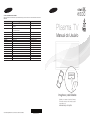
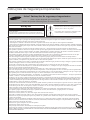


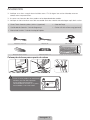





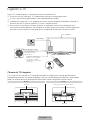


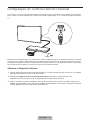


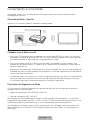
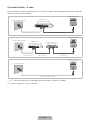
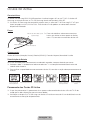

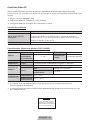
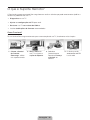
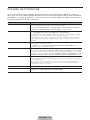

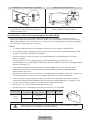

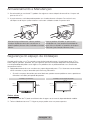
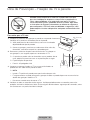


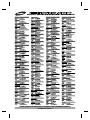
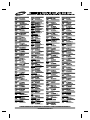




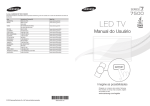
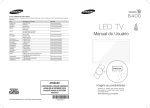

![[UH6400-ZD]BN68-05833A-01](http://vs1.manualzilla.com/store/data/006051967_1-96515ed6026e4a090ec4d1f0b187f3d9-150x150.png)